Samsung Galaxy S9s kamera kører normaltuden problemer og tager smukke fotos og videoer. Det kan dog også ske, at disse fejl pludselig og uden varsel vises på displayet, når du åbner kameraappen: "Advarsel Kamerafejl"
Årsagen til denne fejl kan være meget anderledes.
Fra en softwarefejl til en teknisk defekt er alt muligt. Derfor ønsker vi at gå nærmere ind på forskellige årsager og deres løsninger her.
Vi vil også vise dig, hvordan du tester, om kameramodulet til Samsung Galaxy S9 har en teknisk defekt.
Tip 1: Genstart Samsung Galaxy S9
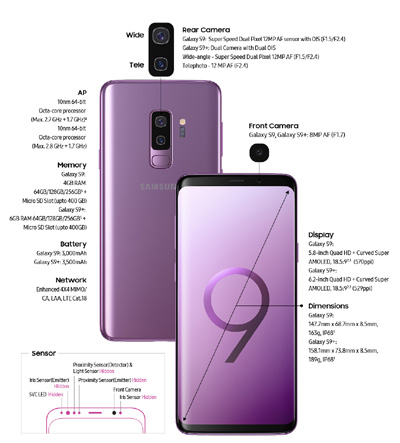
Løsningen er ofte ret enkel. Genstart derfor din Samsung Galaxy S9 en gang, og test, om dette har rettet kamerafejlen. I så fald fik baggrundsprocesser kameraet til at reagere ikke ordentligt mere.
Tip 2: Nulstil kameraapp til Samsung Galaxy S9
Hvis genstarten ikke hjalp, skal du nulstilleAndroid kamera app på din Samsung Galaxy S9 nu. Dette fungerer med Android-applikationsadministratoren. For at åbne den på din enhed skal du starte fra din startskærm og trykke på:
- Menu -> Indstillinger -> Apps -> Søg nu på denne liste efter følgende post: Kamera
Hvis du har fundet posten, skal du trykke på den, og appoplysningerne åbnes. Under "Hukommelse" finder du flere knapper, som du skal trykke på i følgende rækkefølge:
Slet tom cache
Bemærk: Ingen fotos eller videoer vil blive slettet!
Hvis du har berørt knapperne efter hinanden, genstarter din Samsung Galaxy S9. Efter genstart åbner Samsung Galaxy S9 kameraappen til Android igen.
Kamerafejlen skulle nu være forsvundet, og kameraet skulle være fuldt funktionsdygtig igen.
Tip 3: Test Samsung Galaxy S9-kameramodul for teknisk defekt
For at gøre dette skal du åbne servicemenuen på din Samsung Galaxy S9. Dette kan gøres som beskrevet i de følgende instruktioner.
- Åbn servicemenu
Her finder du knappen "Mega Cam".
Tryk let på denne knap, så får du forhåbentlig enkamerabillede. Hvis ikke, er dit kameramodul defekt. Hvis kameraet fungerer korrekt i denne servicetestmenu, er alt i orden, og der er et mere alvorligt problem med Android-kameraappen.
En Wipe Cache-partition eller en nulstilling af fabrikken kan hjælpe, hvis dit kamera er defekt, tage returneringsgarantien eller garantien fra din forhandler eller Samsung.
Du ved nu, hvad du skal gøre, hvis fejlen "Kamerafejl!" vises, når Samsung Galaxy S9 Camera App åbnes. Advarsel "vises.